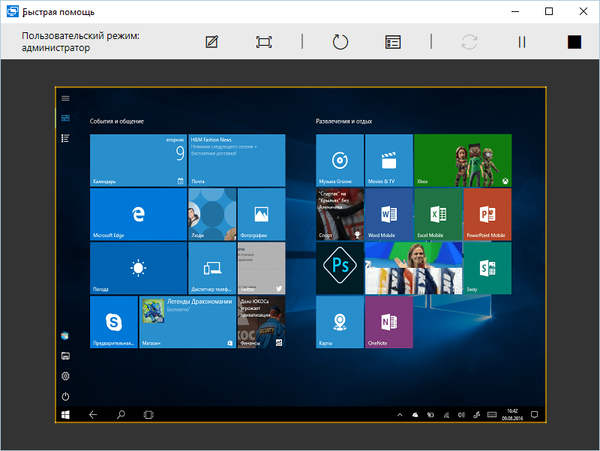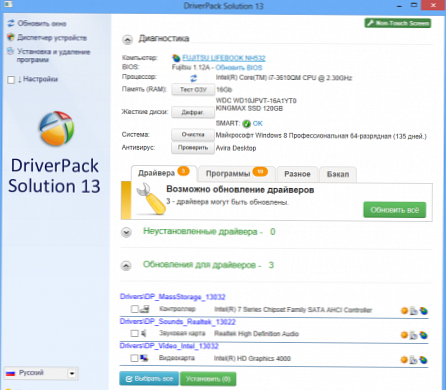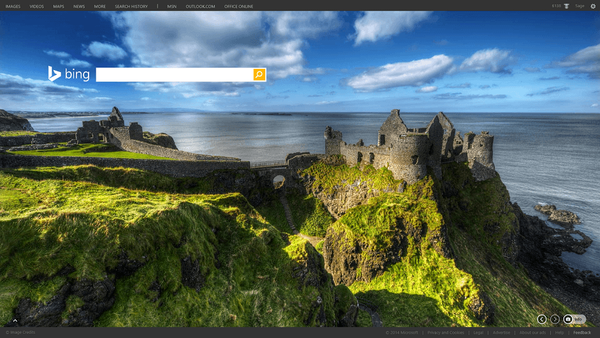Щоб встановити практично будь-яку операційну систему з самого початку потрібно обов'язково налаштувати систему введення / виведення (BIOS) комп'ютера з метою зміни пріоритету завантаження. З оптичних носіїв інформації ви будете встановлювати операційну систему, тобто з (CD / DVD) або з флешки, ви повинні правильно виставити настройки BIOS, повірте це не складно. Отже, щоб в BIOS сталася завантаження з диска, вам доведеться самостійно змінити параметри BIOS, щоб при включенні комп'ютера була пріоритетно проведена завантаження з компакт-диска або з флешки, а потім з жорсткого диска. Давайте детально все розглянемо.
BIOS: завантаження з диска або флешки
Коли ви включаєте комп'ютер, насамперед відбувається тестування обладнання на працездатність, простими словами він як би перевіряє себе, це так звана процедура (POST), далі естафетна паличка передається спеціальної програмі- (MBR), яка вибирає з якого розділу на жорсткому диску зробити завантаження операційної системи, так ось до цього вибору ми повинні зробити завантаження з компакт-диска або з флешки.
Як зайти в (BIOS)? Якщо у вас якимось дивом залишилася інструкція до материнської плати, то там обов'язково про це написано, якщо немає то при включенні комп'ютера дивимося на моніторі напис, вона може виглядати так: Press DEL to enter SETUP, тобто для того що б зайти в ( BIOS) вам треба, поки горить напис на моніторі, кілька разів натиснути клавішу .
Написи можуть можуть бути різні, може навіть і не бути ніяких написів, це не повинно вас збентежити, в більшості випадків це клавіші- F2 або Delete, рідше F1, ще рідше, F11, F12 Отже відразу ж після включення комп'ютера тиснемо на клавішу F2 або Delete, і не відпускаємо її, поки не потрапимо в BIOS. У вас повинно вийти і перед вами на моніторі з'явилося таке вікно. Це вікно Ami BIOS, його налаштування ми тут і розглянемо. Якщо вікно буде іншим, то це - Award BIOS, його налаштування ми розглянемо нижче.
Ami BIOS
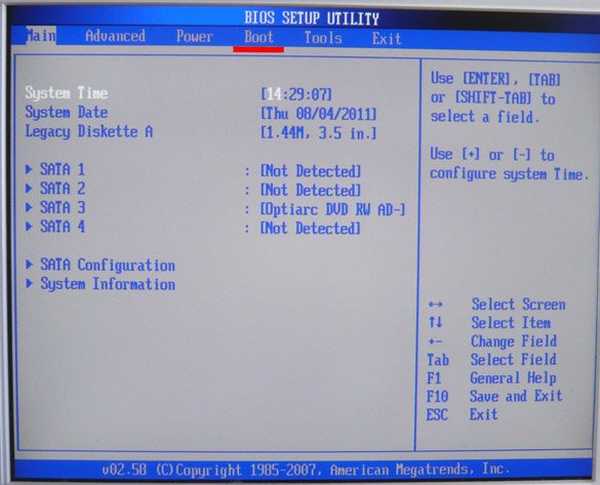
Award BIOS
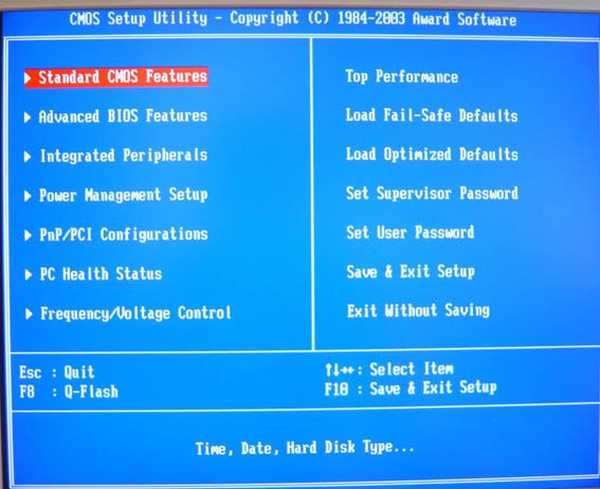
Ami BIOS
Для багатьох хто буде це проробляти все в перший раз, і щось зробить не так, прозвучить важлива інформація, якщо ви змінили незнайомі вам параметри, потрібно пройти на вкладку (Exit), вона знаходиться від вкладки (Boot) праворуч після вкладки (Tools ) і на фото підкреслена червоним. Далі потрібно пройти за допомогою стрілок на вашій клавіатурі до пункту Load Setup Defaults, і натиснути Enter, далі заходимо в меню.
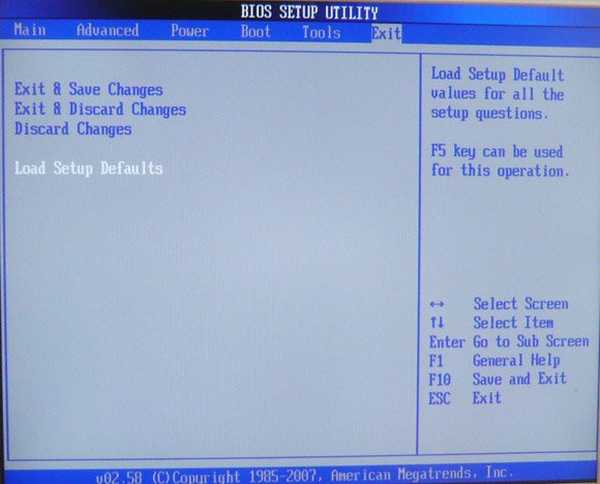 Load Setup Defaults застосує настройки (BIOS) за замовчуванням, і вони будуть такими, які були до ваших експериментів, вибираємо OK і настройки скидаються за замовчуванням, запам'ятайте це.
Load Setup Defaults застосує настройки (BIOS) за замовчуванням, і вони будуть такими, які були до ваших експериментів, вибираємо OK і настройки скидаються за замовчуванням, запам'ятайте це. 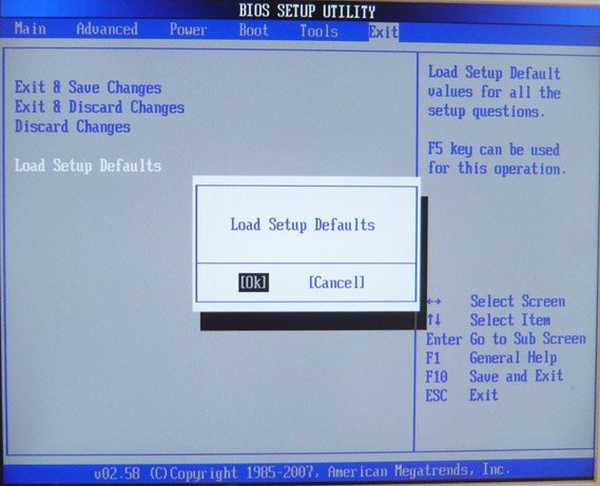 Повернемося після всіх цих потрібних відступів до основної теми і до першого фото. Нам потрібен пункт Boot, стрілками на клавіатурі вибираємо його, тиснемо Enter і далі заходимо в пункт Boot Device Priority.
Повернемося після всіх цих потрібних відступів до основної теми і до першого фото. Нам потрібен пункт Boot, стрілками на клавіатурі вибираємо його, тиснемо Enter і далі заходимо в пункт Boot Device Priority. 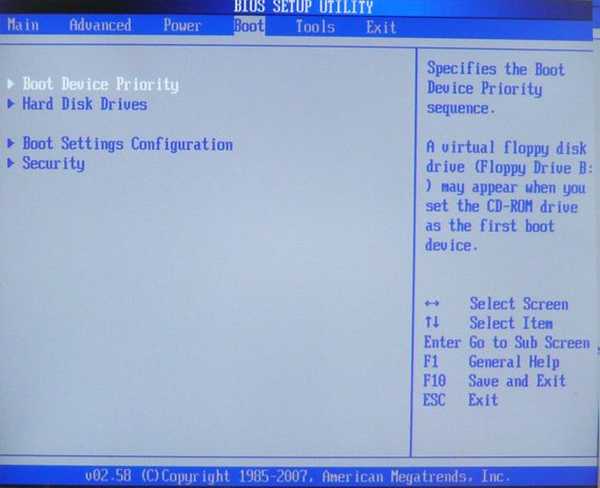 У цьому пункті ми бачимо, що першим завантажувальним пристроєм виставлений жорсткий диск, виділяємо стрілочками перший пункт 1st Boot Deviсe тиснемо клавішу Enter.
У цьому пункті ми бачимо, що першим завантажувальним пристроєм виставлений жорсткий диск, виділяємо стрілочками перший пункт 1st Boot Deviсe тиснемо клавішу Enter. 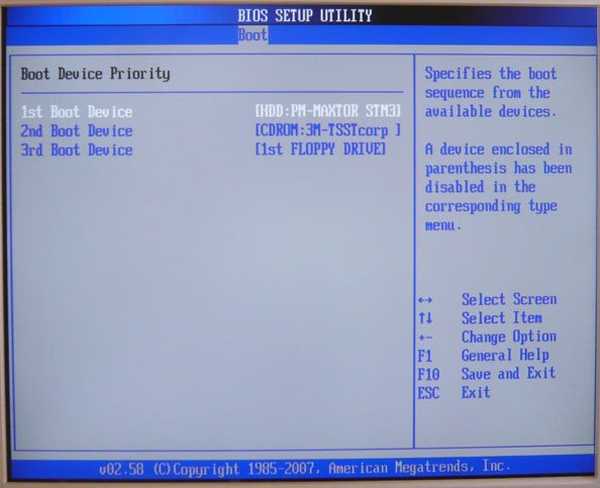 У пункті Options нам потрібно виділити за допомогою стрілки ваш дисковод (CD / DVD) і натиснути на Enter і він автоматично стане першим пристроєм
У пункті Options нам потрібно виділити за допомогою стрілки ваш дисковод (CD / DVD) і натиснути на Enter і він автоматично стане першим пристроєм 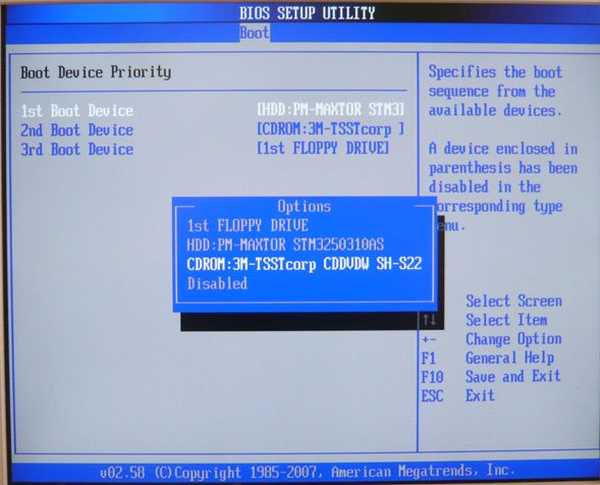 У вас повинно вийти як показано на фото.
У вас повинно вийти як показано на фото. 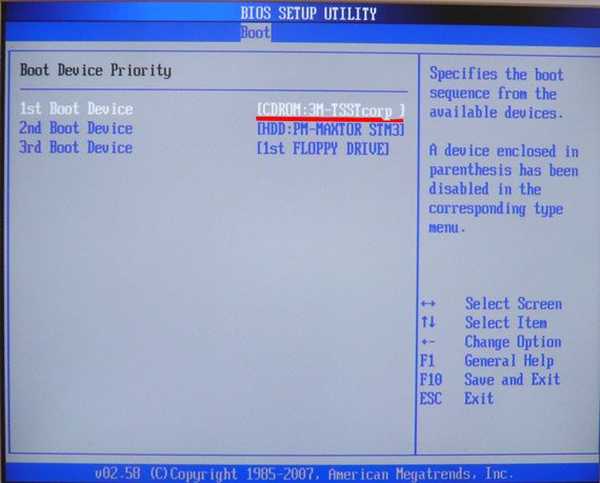 Тепер нам залишилося лише зберегти наші установки та вийти з (BIOS). Тиснемо клавішу Esc на клавіатурі і виходимо з цього меню, далі рухаємося за допомогою стрілок до пункту Exit і натискаємо Enter, нас запитують, хочемо ми зберегти перед виходом наші настройки, ми погоджуємося і натискаємо Enter.
Тепер нам залишилося лише зберегти наші установки та вийти з (BIOS). Тиснемо клавішу Esc на клавіатурі і виходимо з цього меню, далі рухаємося за допомогою стрілок до пункту Exit і натискаємо Enter, нас запитують, хочемо ми зберегти перед виходом наші настройки, ми погоджуємося і натискаємо Enter. 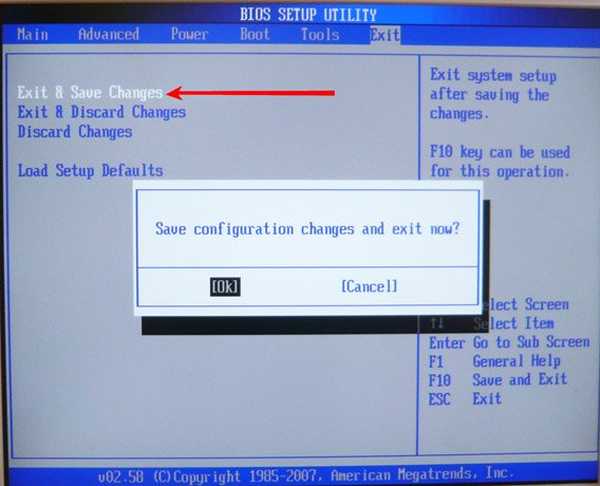 Комп'ютер повинен перезавантажитися і якщо у вас в приводі СD-DVD буде знаходитися диск з операційною системою Windows XP або Windows 7, то повинна початися установка операційки.
Комп'ютер повинен перезавантажитися і якщо у вас в приводі СD-DVD буде знаходитися диск з операційною системою Windows XP або Windows 7, то повинна початися установка операційки. BIOS Award
Тепер розглянемо - Award BIOS. У його основному вікні нам потрібен пункт Advanced BIOS Features, виділяємо його за допомогою стрілок на клавіатурі і натискаємо Enter.
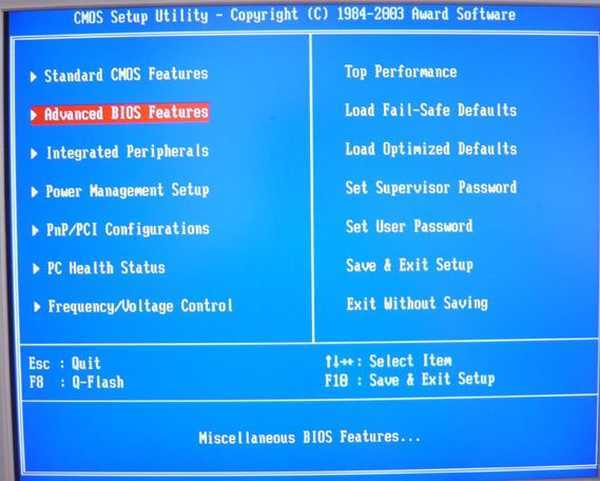 Нам потрібен пункт First Boot Device, який відповідає за перший завантажувальний пристрій, зараз як ми бачимо таким пристроєм є жорсткий диск (HDD-0), виділяємо його і тиснемо Enter
Нам потрібен пункт First Boot Device, який відповідає за перший завантажувальний пристрій, зараз як ми бачимо таким пристроєм є жорсткий диск (HDD-0), виділяємо його і тиснемо Enter 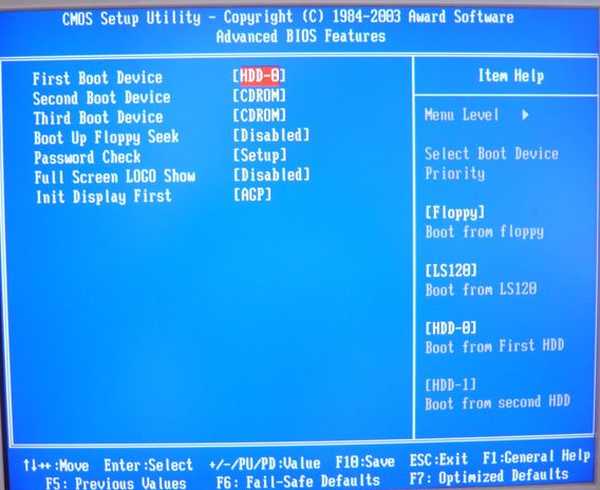 В даному меню нам потрібно вибрати за допомогою стрілок наш дисковод (CD / DVD) і знову натискаємо Enter.
В даному меню нам потрібно вибрати за допомогою стрілок наш дисковод (CD / DVD) і знову натискаємо Enter. 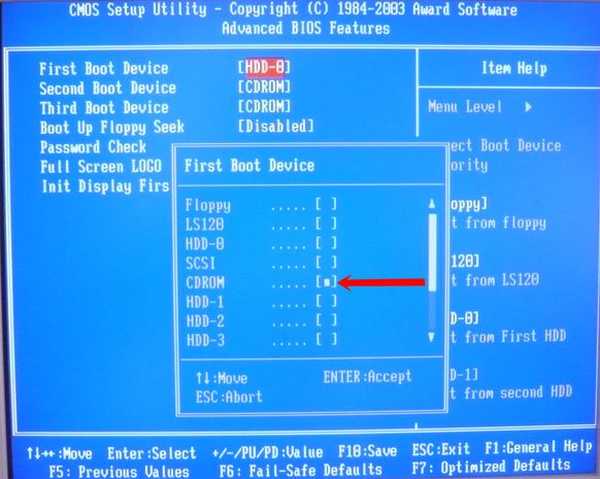 Зверніть увагу, зараз у нас і першим і другим пристроєм варто дисковод (СD-DVD), давайте другим пристроєм виставимо жорсткий диск.
Зверніть увагу, зараз у нас і першим і другим пристроєм варто дисковод (СD-DVD), давайте другим пристроєм виставимо жорсткий диск. 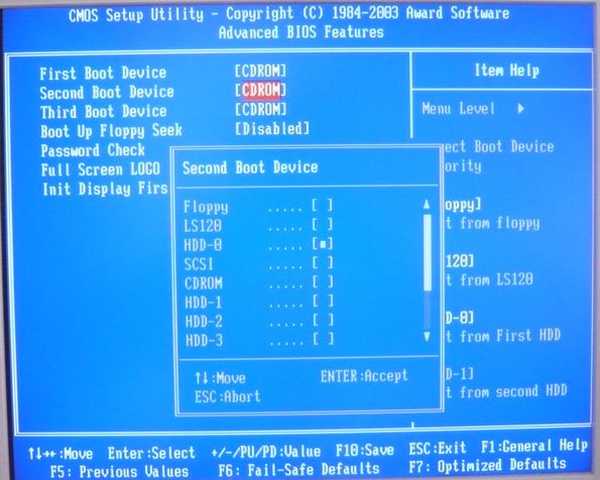 Має вийти так.
Має вийти так. 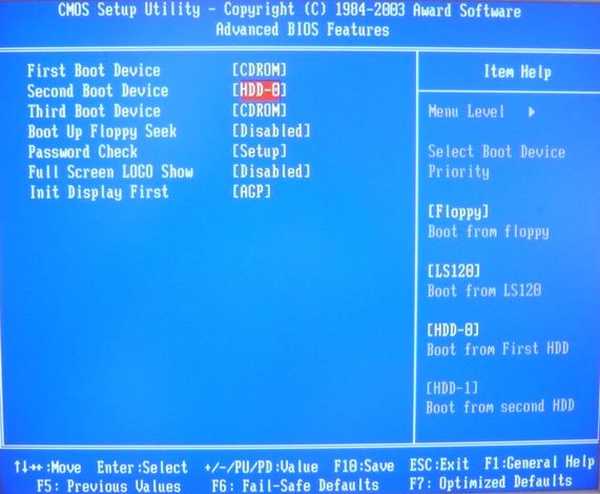 Далі йдемо на вкладку вийти - Save & Exit Setup, натискаємо Enter і ставимо Y, що означає зберегти змінені нами настройки, далі знову Enter і відбудеться перезавантаження комп'ютера.
Далі йдемо на вкладку вийти - Save & Exit Setup, натискаємо Enter і ставимо Y, що означає зберегти змінені нами настройки, далі знову Enter і відбудеться перезавантаження комп'ютера. 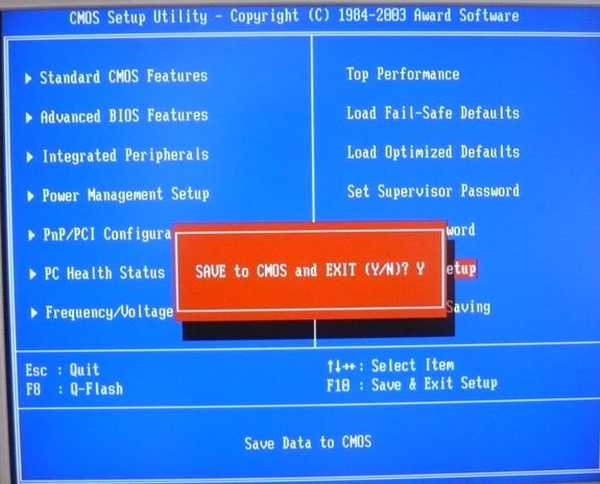 Якщо ви зробите все правильно в BIOS, завантаження з диска пройде вдало.
Якщо ви зробите все правильно в BIOS, завантаження з диска пройде вдало. Мітки до статті: BIOS Флешка CD і DVD